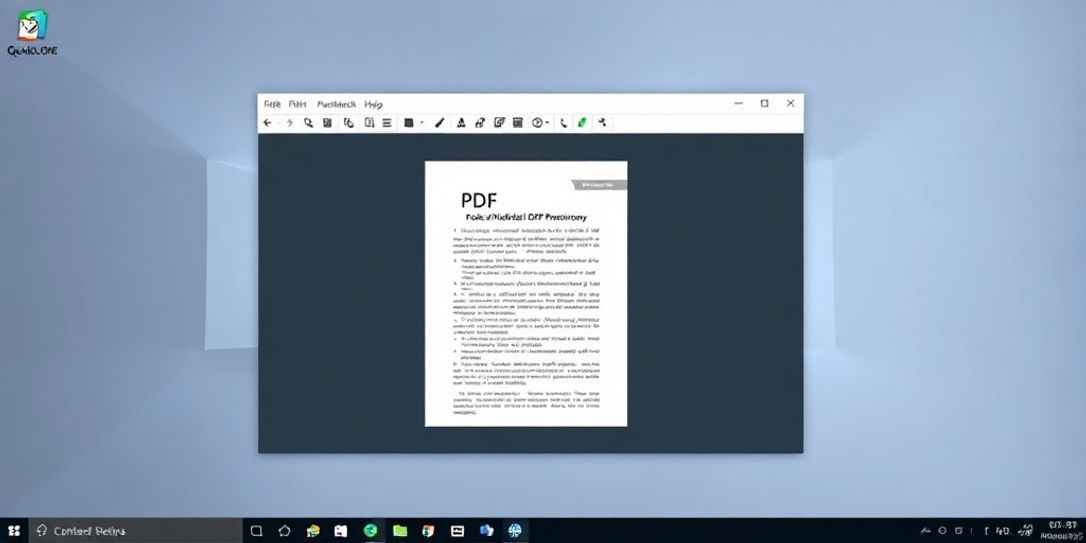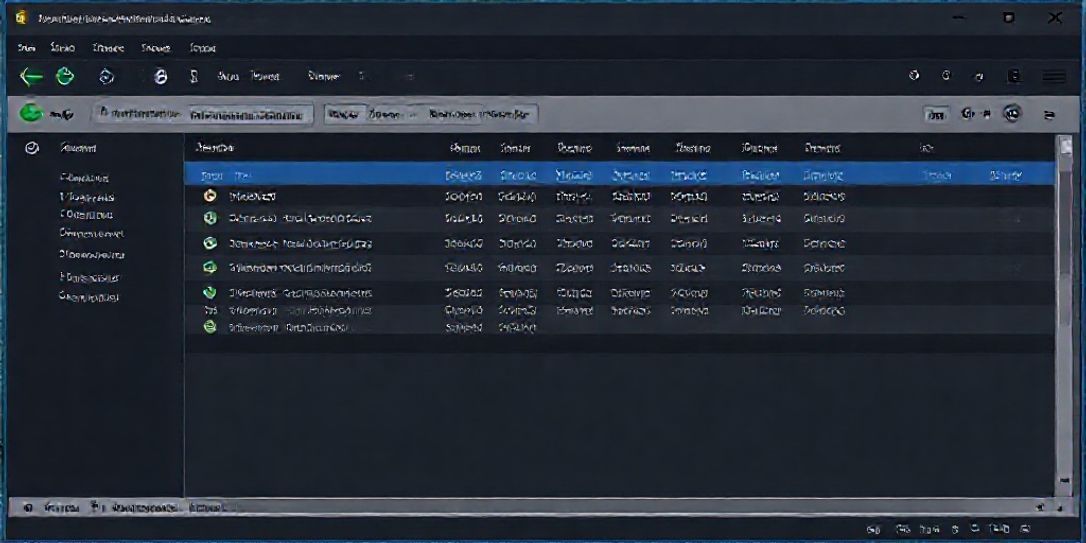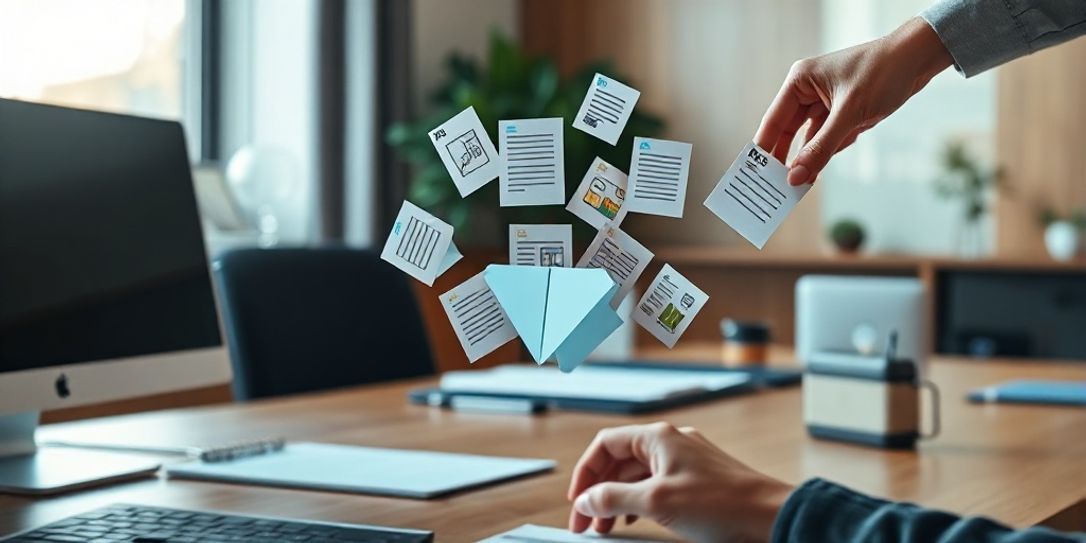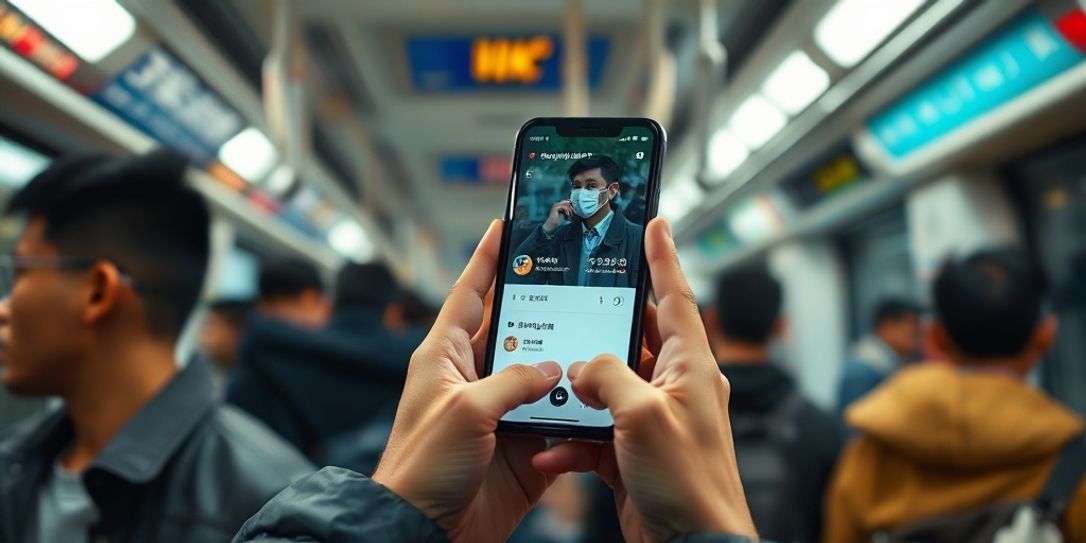前提条件
-
已安装 Eclipse IDE(建议使用 Eclipse IDE for Java Developers 版本)
-
Eclipse 中已集成 Maven 插件(现代版本的 Eclipse 通常默认包含)
步骤 1:打开 Eclipse 并创建新项目
-
启动 Eclipse,进入工作空间(Workspace)
-
在菜单栏选择
File > New > Project... -
在弹出的对话框中,展开
Maven文件夹,选择Maven Project,然后点击Next
步骤 2:配置 Maven 项目基本设置
-
在
New Maven Project窗口中,保持默认的Create a simple project (skip archetype selection)未勾选(如果是初学者,建议不勾选) -
点击
Next进入 archetype 选择界面
步骤 3:选择 Maven Archetype
- 在
Archetype列表中,选择合适的 archetype:
-
对于普通 Java 项目,推荐选择
maven-archetype-quickstart -
在搜索框输入
quickstart可快速筛选
-
选择最新版本的 archetype(通常是列表中靠上的版本)
-
点击
Next
步骤 4:设置项目坐标(GroupId, ArtifactId, Version)
-
在
Group Id中输入组织 / 公司的反向域名(例如:com.example) -
在
Artifact Id中输入项目名称(例如:my-first-maven-project) -
Version保持默认的0.0.1-SNAPSHOT即可 -
Package会根据 GroupId 和 ArtifactId 自动生成,也可手动修改(例如:com.example.myproject) -
点击
Finish完成项目创建
步骤 5:查看创建的 Maven 项目结构
创建完成后,项目结构如下:
my-first-maven-project/
├── src/
│ ├── main/
│ │ └── java/ // 主程序代码目录
│ │ └── com/
│ │ └── example/
│ │ └── myproject/
│ │ └── App.java // 主类
│ └── test/
│ └── java/ // 测试代码目录
│ └── com/
│ └── example/
│ └── myproject/
│ └── AppTest.java // 测试类
├── pom.xml // Maven 项目核心配置文件
└── target/ // 编译输出目录(自动生成)步骤 6:理解并修改 pom.xml
pom.xml 是 Maven 项目的核心配置文件,包含项目依赖、插件、构建配置等:
<project xmlns="http://maven.apache.org/POM/4.0.0" xmlns:xsi="http://www.w3.org/2001/XMLSchema-instance"
xsi:schemaLocation="http://maven.apache.org/POM/4.0.0 http://maven.apache.org/xsd/maven-4.0.0.xsd">
<modelVersion>4.0.0</modelVersion>
<groupId>com.example</groupId>
<artifactId>my-first-maven-project</artifactId>
<version>0.0.1-SNAPSHOT</version>
<name>my-first-maven-project</name>
<url>http://maven.apache.org</url>
<properties>
<project.build.sourceEncoding>UTF-8</project.build.sourceEncoding>
<maven.compiler.source>1.8</maven.compiler.source> <!-- Java 版本 -->
<maven.compiler.target>1.8</maven.compiler.target>
</properties>
<dependencies>
<!-- 添加项目依赖 -->
<dependency>
<groupId>junit</groupId>
<artifactId>junit</artifactId>
<version>4.12</version>
<scope>test</scope> <!-- 测试范围依赖 -->
</dependency>
</dependencies>
</project>步骤 7:运行 Maven 项目
-
右键点击项目,选择
Run As > Maven build... -
在
Goals中输入clean package(清理并打包项目) -
点击
Run,Maven 会自动下载依赖并编译打包项目 -
打包完成后,可在
target目录下找到生成的 JAR 文件
步骤 8:运行 Java 应用程序
-
找到
src/main/java下的主类(如App.java) -
右键点击该类,选择
Run As > Java Application -
在控制台(Console)中查看程序输出
常见问题解决
-
如果 Eclipse 中没有 Maven 选项,可通过
Help > Eclipse Marketplace搜索Maven并安装Maven Integration for Eclipse -
依赖下载缓慢可配置国内 Maven 镜像(修改
settings.xml文件) -
项目报错可尝试右键项目选择
Maven > Update Project...更新项目
通过以上步骤,你已经成功创建并运行了一个 Eclipse Maven 项目。Maven 的主要优势在于依赖管理和项目构建自动化,适合管理中小型到大型的 Java 项目。